スライド ズームのリンクを挿入するには
リンクの挿入
最終更新日時:2023/04/03 16:33:41
スライドショー中に特定のスライドのサムネイルをクリックすると、そのスライドに移動できるリンクを作成するには、スライドズームを利用するとよいでしょう。[挿入]タブの[リンク]グループの[ズーム]一覧から[スライドズーム]を選択し、[スライド ズームの挿入]ダイアログ ボックスで、スライド ズームに含めるスライドを選択します。
スライドズームの挿入
- [挿入]タブの[リンク]グループの[ズーム]をクリックします。
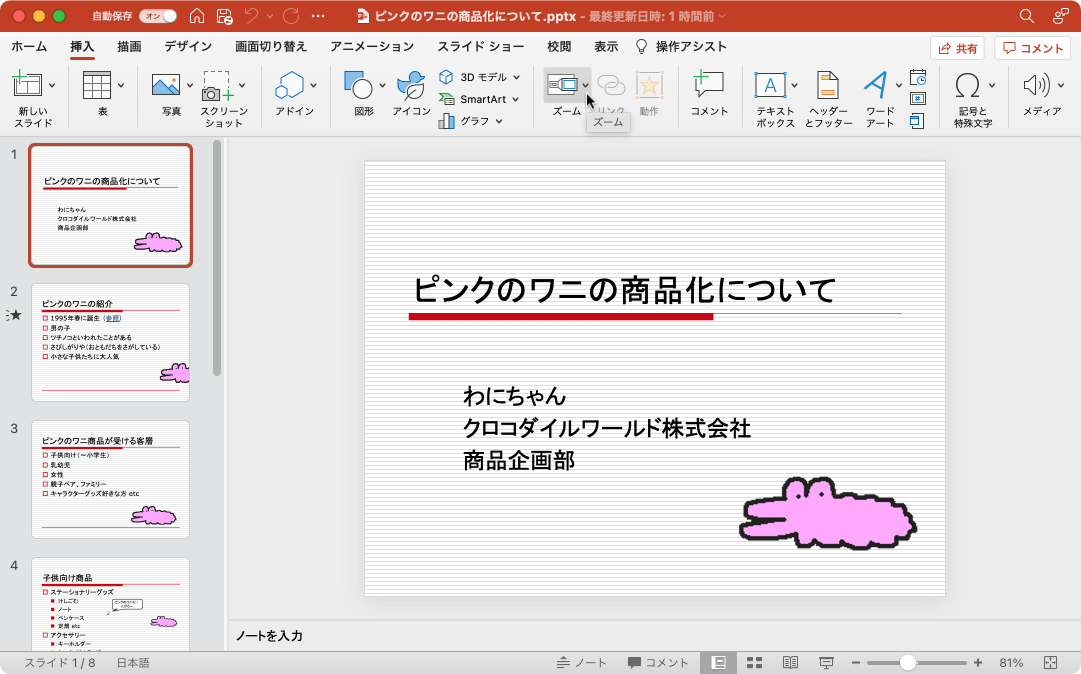
- 一覧から[スライドズーム]を選択します。
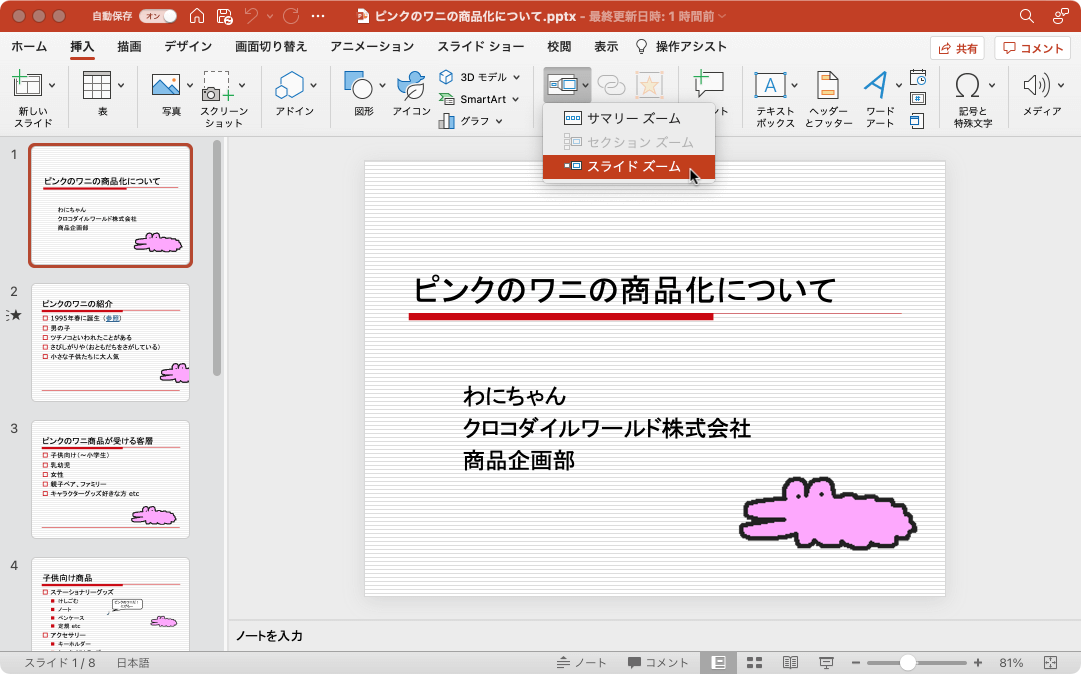
- [サマリー ズームの挿入]ダイアログ ボックスで、サマリー ズームに含めるスライドを選択(複数選択はcommandキーを押しながらクリック)します。
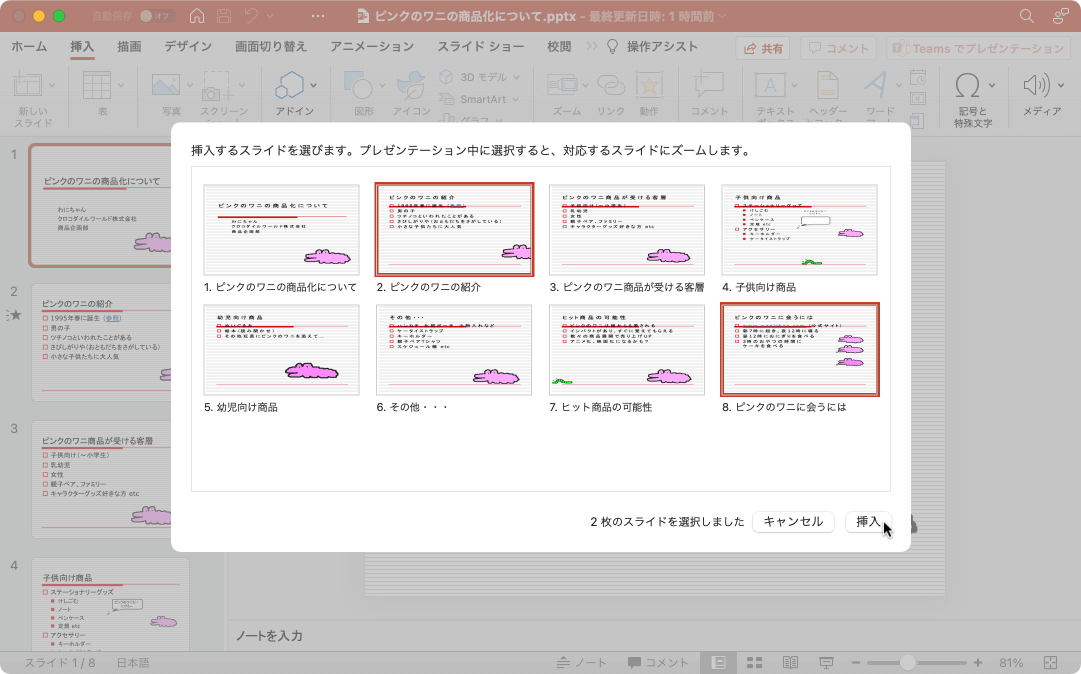
- スライドズームが作成されました。後でスライドズームの配置を整えます。
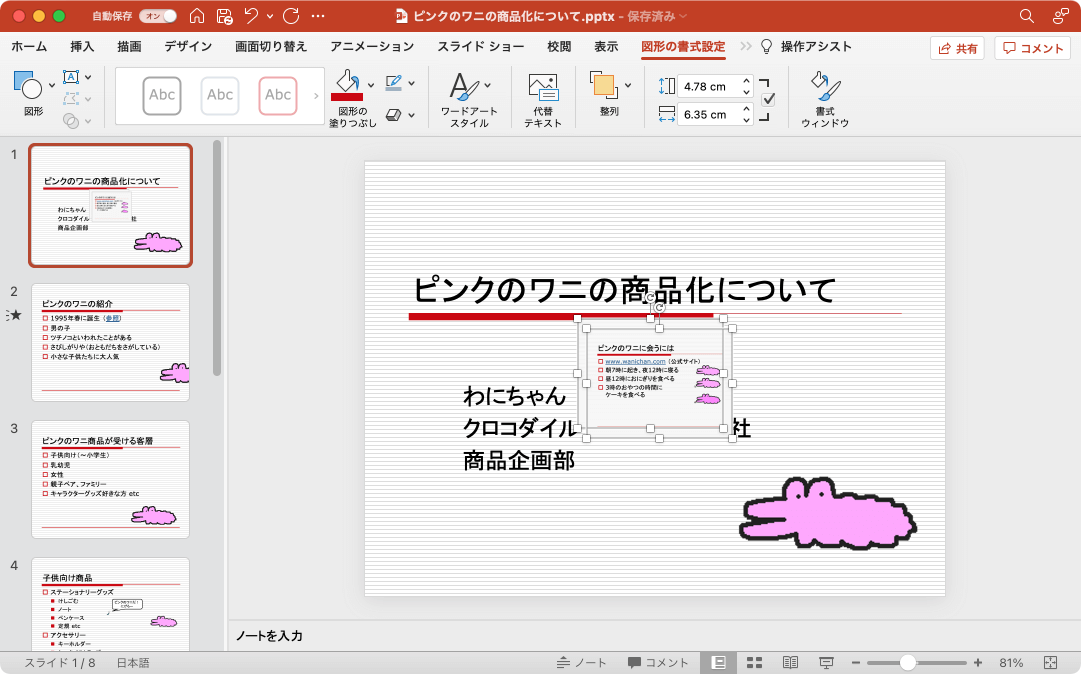
備考
ズームツールを開くことで、ズームのオプション、ズームのスタイルなどの設定が行えます。
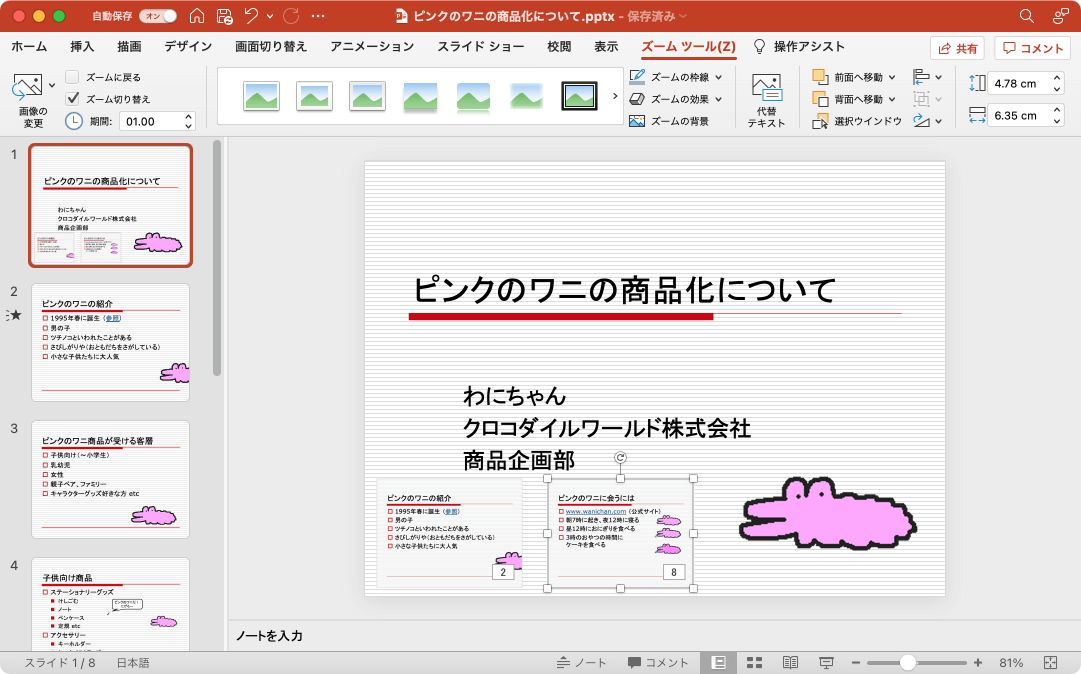
※執筆環境:Microsoft PowerPoint for Mac バージョン 16.59
スポンサーリンク
INDEX

